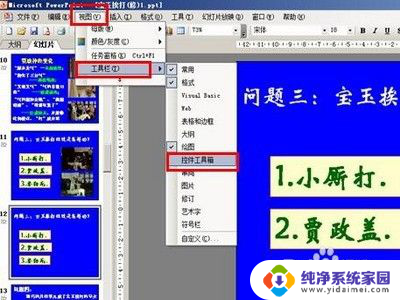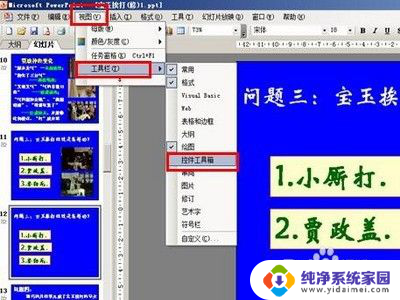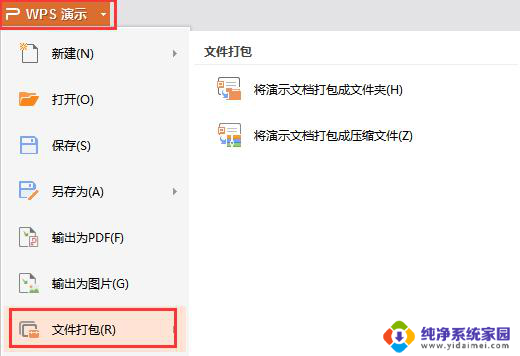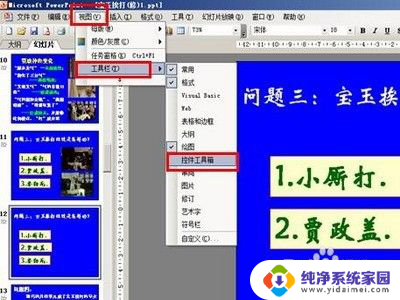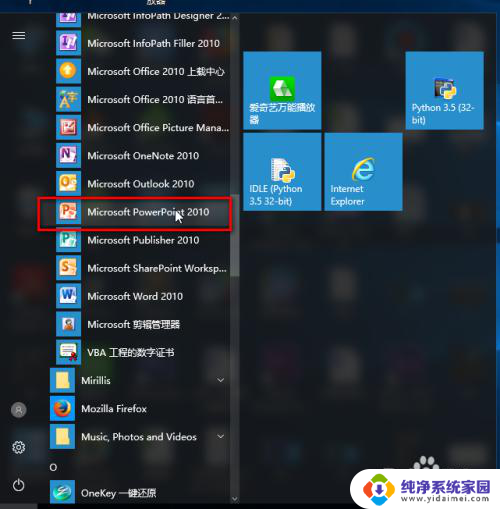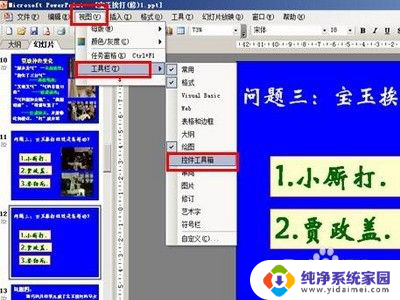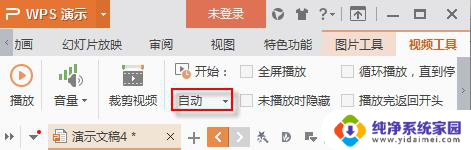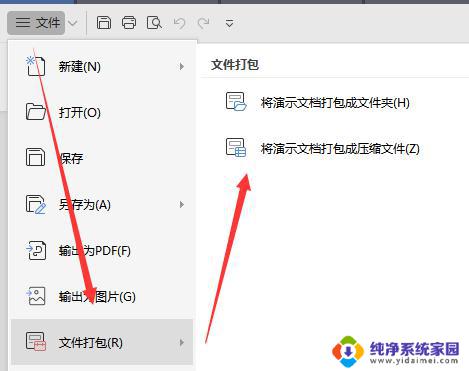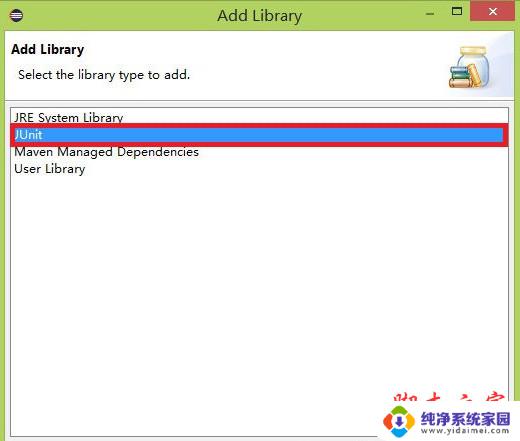ppt插入视频怎么播放 如何在PPT中播放视频
更新时间:2023-08-27 14:48:31作者:jiang
ppt插入视频怎么播放,在如今的数字时代,视觉和声音的结合已成为许多演示和展示的重要元素,而在演示中插入视频,则可以为观众提供更加生动和直观的表达方式。许多人在使用PPT时可能会遇到一个问题:如何在PPT中播放视频?在本文中我们将探讨如何通过简单的操作,在PPT中成功插入并播放视频。无论是商务演示还是教育讲座,都可以通过视频的应用,提升整体效果,吸引观众的注意力,使演示更加丰富多样。接下来让我们一起来了解一下相关的技巧和步骤。
操作方法:
1.首先找到视频资源。

2.然后再新建一个文件夹。

3.将视频和PPT一起放入新建文件夹中。
注意:这步很重要,不然在其它设备中无法正常播放。
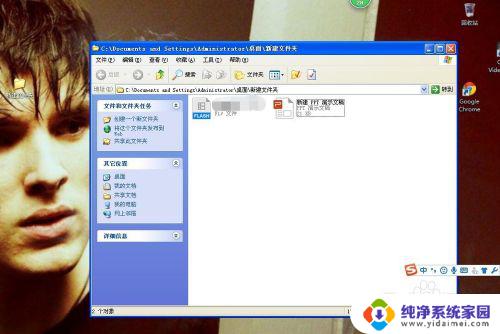
4.打开需要编辑的PPT文档。
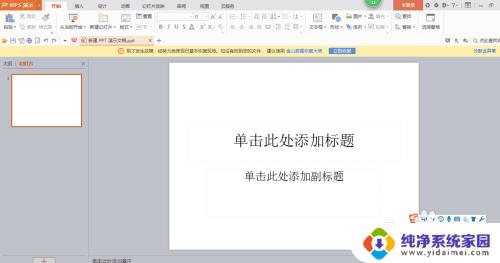
5.点击工具栏中的“插入”——“视频”按钮。
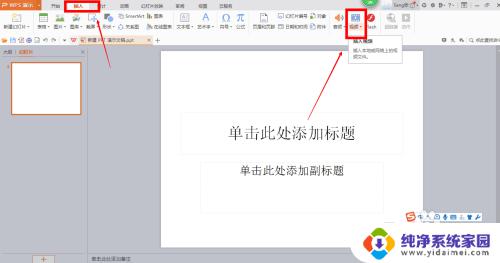
6.点击“嵌入本地视频”。
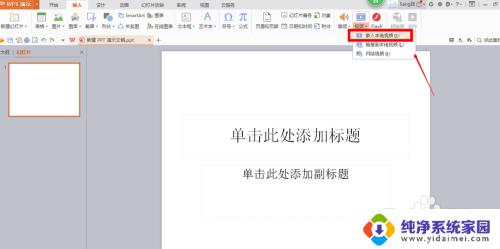
7.最后选中要插入的视频并点击“打开”按钮就完成了,快来试试看吧~
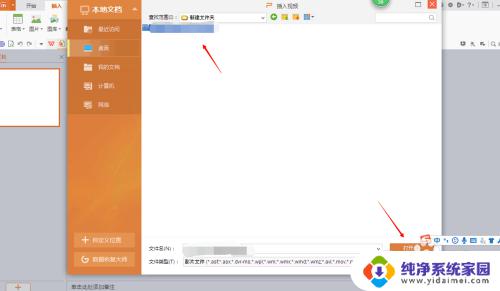
以上就是插入视频后无法播放的解决方法,如果您也遇到了这种问题,可以尝试使用本文提供的方法来解决,希望这篇文章对您有所帮助。